Schnelle Antwort:
In diesem Tutorial erfahren Sie 4 Möglichkeiten, wie Sie YouTube in MP3 auf Ihrem iPhone mit minimalem Aufwand konvertieren können.
Die 4 Möglichkeiten sind, YouTube in MP3 auf dem iPhone mit Dokumenten, SurFast Video-Downloader, YTMP3 und einer YouTube-zu-MP3-App zu konvertieren.
Wenn Sie daran interessiert sind, Songs von YouTube herunterzuladen oder ein YouTube-Video in MP3 umzuwandeln auf dem iPhone oder iPad, benötigen Sie die Hilfe eines YouTube-zu-MP3-Konverters. Hier zeigen wir Ihnen, wie Sie YouTube in MP3 auf dem iPhone mit Dokumenten, SurFast Video Downloader und YTMP3 konvertieren können. Sie können eine Methode auswählen, um sie basierend auf Ihren tatsächlichen Bedürfnissen auszuprobieren.
Inhaltsverzeichnis
1. Konvertieren Sie YouTube in MP3 auf dem iPhone über die Documents-App von Readdle
Documents ist eine zentrale Anlaufstelle für alle Ihre Dateien auf Ihren iOS-Geräten. Neben der Funktion als Dokumentenbetrachter, PDF-Reader und Audioplayer ermöglicht Ihnen Documents auch den Zugriff auf Websites über seinen integrierten Browser. So können Sie es verwenden, um jeden beliebigen Online-YouTube-zu-MP3-Konverter zu nutzen, um YouTube in hoher Qualität in MP3 umzuwandeln.
Der Vorteil ist, dass die App Ihnen hilft, mögliche Anzeigen auf diesen Online-YouTube-Konvertern zu blockieren. Überprüfen Sie nun die folgenden Schritte, um zu erfahren, wie Sie YouTube-Videos auf dem iPhone mit Documents von Readdle in MP3 konvertieren können.
Schritt 1. Installieren Sie die Documents-App aus dem App Store auf Ihrem iPhone. Öffnen Sie die App und wechseln Sie zum Browser-Tab, um den integrierten Browser zu öffnen. Standardmäßig öffnet er Google.com.
Schritt 2. Suchen Sie nach “YouTube zu MP3” oder ähnlichen Schlüsselwörtern und wählen Sie einen Online-YouTube-zu-MP3-Konverter aus.
Schritt 3. Öffnen Sie die YouTube-App und suchen Sie das Video, das Sie in MP3 konvertieren möchten. Kopieren Sie die Video-URL und fügen Sie sie in den Online-Konverter ein, den Sie in Documents geöffnet haben. Tippen Sie auf Konvertieren.
Schritt 4. Klicken Sie auf die Download-Schaltfläche, um die MP3-Datei zu speichern. Auf der Speicherseite können Sie die Audiodatei umbenennen und den Speicherort auf Ihrem iPhone auswählen. Klicken Sie auf Fertig, um mit dem Herunterladen des Videos zu beginnen.
Schritt 5. Sie können den Prozess überprüfen, indem Sie auf das Pfeil-Symbol unten tippen. Nach Abschluss des Downloads können Sie zum Tab Meine Dateien der Dokumenten-App gehen, um die konvertierte MP3-Datei zu finden.
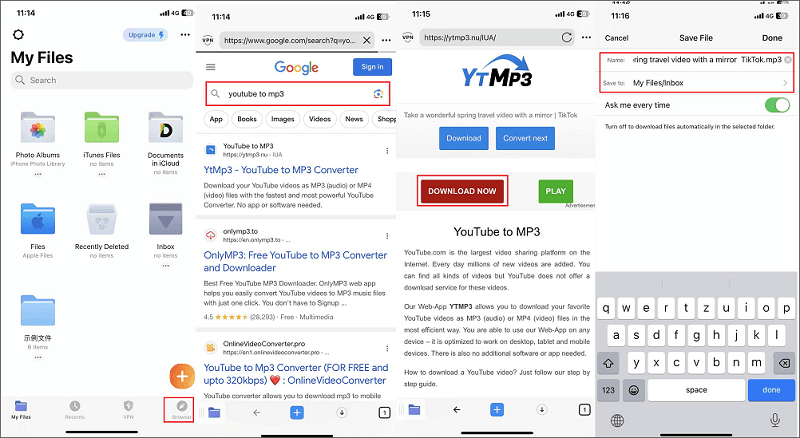
Wenn Sie ein YouTube-Video in MP3 auf Ihrem Android-Handy konvertieren möchten, können Sie den Online-YouTube-zu-MP3-Konverter mit einem Browser besuchen und einen YouTube-Link direkt in Audio herunterladen.
2. Konvertieren Sie YouTube in MP3 auf dem iPhone mit SurFast Video-Downloader
Documents bietet eine einfache Methode, um YouTube in MP3 auf dem iPhone umzuwandeln. Wenn Sie jedoch nach einem fortgeschritteneren Ansatz zum Herunterladen und Konvertieren von YouTube-Videos suchen, können Sie SurFast Video Downloader ausprobieren. SurFast Video Downloader bietet bessere Funktionen und Möglichkeiten im Vergleich zu Online- und mobilen YouTube-zu-MP3-Konvertern. Unten finden Sie eine Liste von Funktionen, die Ihre Aufmerksamkeit erregen.
- Videos von Video-Websites wie YouTube, TikTok, Facebook und mehr herunterladen
- Songs von Musik-Streaming-Websites wie SoundCloud und Bandcamp speichern
- Videos von Tausenden von Video-Websites in MP3 und MP4 konvertieren
- Unterstützung beim Speichern von Videos in bis zu 8K-Auflösung und Audio in bis zu 320kbps
- Eine gesamte Playlist oder einen Kanal von YouTube-Videos herunterladen und sie in MP3 konvertieren
- Stapelweise bis zu 50 Videos gleichzeitig herunterladen
- Videos mit Untertiteln und Vorschaubildern von Websites wie YouTube herunterladen
SurFast Video Downloader ist die perfekte Wahl, wenn Sie eine Vielzahl von YouTube-Videos in MP3 für das iPhone konvertieren möchten. Sie können diese YouTube-Videos auf Ihrem Computer in Audio umwandeln und herunterladen. Anschließend können Sie sie auf Ihr iPhone übertragen oder in Cloud-Diensten wie Dropbox hochladen, um sie zu synchronisieren.
Schritt 1. Starte SurFast Video Downloader und füge den YouTube-Link ein.

Schritt 2. Nachdem es die Download-Optionen geladen hat, wählen Sie das MP3-Format, wählen Sie eine Audio-Qualität aus und klicken Sie dann auf Download.

Schritt 4. Warten Sie, bis der Audio-Download abgeschlossen ist, und klicken Sie dann auf Öffnen, um die MP3-Datei zu überprüfen.

3. Speichern Sie YouTube-Videos in MP3 auf dem iPhone mit YTMP3
Online YouTube zu MP3 Konverter bieten Ihnen eine weitere Möglichkeit, YouTube-Videos in MP3 auf einem iPhone umzuwandeln. Sie können Safari oder beliebige heruntergeladene Browser auf Ihrem iPhone verwenden, um eine YouTube zu MP3 Konverter-Website zu besuchen und beliebige gewünschte YouTube-Videos umzuwandeln.
Der Ansatz eignet sich ideal für die Umwandlung kurzer YouTube-Videos in MP3. Eine Sache, die erwähnenswert ist, ist, dass die meisten Online-YouTube-zu-MP3-Konverter Anzeigen enthalten und Sie während des Downloadvorgangs auf eine Werbeseite umleiten. Diese Unterbrechungen sind jedoch in der Regel beherrschbar und verursachen keine Probleme, wenn Sie die Werbeseiten schließen und ignorieren.
Hier nehmen wir den YTMP3-Konverter als Beispiel, um Ihnen zu zeigen, wie Sie YouTube-Videos auf dem iPhone in MP3 konvertieren können.
Schritt 1. Öffnen Sie den YTMP3 Konverter von Safari, Chrome oder anderen Browsern auf Ihrem iPhone.
Schritt 2. Öffnen Sie YouTube und kopieren Sie die URL der gewünschten YouTube-Videos, die Sie als MP3 speichern möchten.
Schritt 3. Füge die URL in das Eingabefeld ein und klicke auf die Schaltfläche “Konvertieren”.
Schritt 4. Tippen Sie auf “Herunterladen,” schließen Sie die neue Seite, die sich öffnet, und Sie werden die Speicheroption sehen. Klicken Sie auf “Herunterladen” und das Tool wird die konvertierte MP3 auf Ihr iPhone herunterladen. Sie können das Pfeil-Symbol – Downloads überprüfen, um die gespeicherte Audiodatei zu finden.
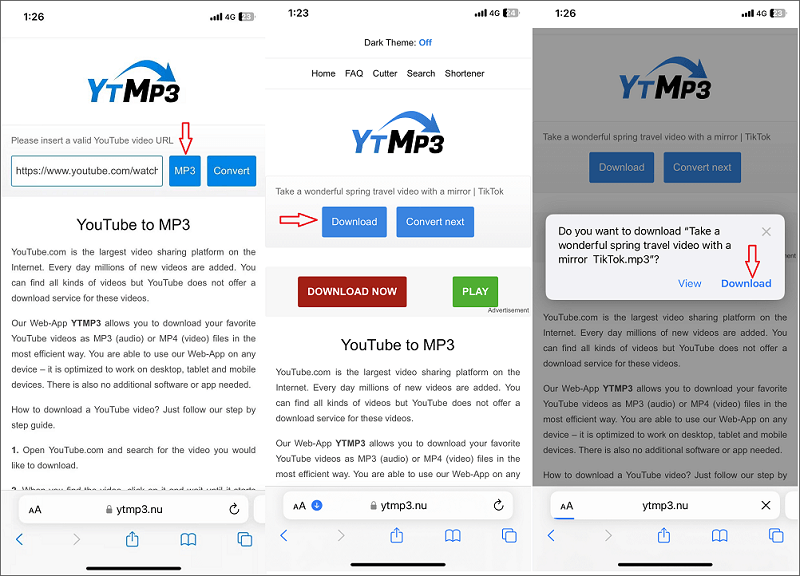
4. YouTube in MP3 auf dem iPhone mit einer App konvertieren
Wir haben uns bemüht, einen YouTube zu MP3 Konverter im App Store zu finden, waren jedoch bisher erfolglos. Apples App Store erlaubt keine Apps, die YouTube-Videos direkt herunterladen oder in MP3 konvertieren, aufgrund von Urheberrechtsbedenken.
Wir haben mehrere sogenannte “YouTube zu MP3” Konverter heruntergeladen, aber diese Apps können nur lokale Videos in MP3 umwandeln, nicht jedoch Online-Videos.
Wenn Sie bereits eine solche App auf Ihrem iPhone haben, können Sie sie verwenden, um YouTube-Videos in MP3 auf Ihrem iPhone zu konvertieren. Wenn nicht, ist ein Workaround, das YouTube-Video mit Ihrem iPhone aufzunehmen und die aufgenommenen Videos in MP3 zu konvertieren. Auf diese Weise können Sie den Ton aus dem YouTube-Video im MP3-Format extrahieren.
Ob Sie YouTube in MP3 auf dem iPhone 13, iPhone 14 oder anderen Generationen konvertieren möchten, können Sie sich an diesen Tipps orientieren. Selbst wenn Sie YouTube-Videos in MP3 auf dem iPad konvertieren müssen, sind diese Methoden hilfreich.
Schlussfolgerung
Dies sind die 4 Ansätze, die Sie verwenden können, um YouTube in MP3 für Ihr iPhone umzuwandeln. Sie können eine Methode auswählen, die am besten Ihren Vorlieben entspricht.
Wenn Sie die Documents-App auf Ihrem iPhone haben, können Sie sie verwenden, um YouTube online in MP3 umzuwandeln und lästige Werbung zu vermeiden.
Für eine clevere Lösung können Sie in Betracht ziehen, eine Drittanbieter-YouTube-zu-MP3-Konverter-App zu verwenden, um Ihre Bedürfnisse zu erfüllen.
Für einen unkomplizierten Weg, der keine App-Installation auf Ihrem iPhone erfordert, können Sie einen Online YouTube zu MP3 Konverter verwenden, der Videos über einen Browser in MP3 umwandelt.
Wenn Sie bereits eine YouTube-zu-MP3-Downloader-App auf Ihrem iPhone haben, können Sie sie verwenden, um Videos in MP3 herunterzuladen.
Für einen werbefreien und fortschrittlichen Video-Downloader und Konverter empfehlen wir einen Desktop-YouTube-zu-MP3-Konverter wie SurFast Video Downloader, der eine kluge Wahl für Stapelkonvertierung und schnelle Geschwindigkeiten wäre.
FAQs zum Konvertieren von YouTube in MP3 auf dem iPhone
1. Gibt es rechtliche Probleme zu beachten, wenn man YouTube-Videos in MP3 konvertiert?
Ja, es gibt einige rechtliche Probleme zu beachten, wenn Sie YouTube-Videos in MP3 konvertieren. Das Herunterladen urheberrechtlich geschützter Videos und Audiodateien von YouTube ohne Erlaubnis kann zu Urheberrechtsverletzungen führen. Obwohl es legal ist, Videos für den persönlichen Gebrauch herunterzuladen und zu konvertieren, ist es wichtig sicherzustellen, dass der Inhalt, den Sie herunterladen und konvertieren, lizenzfrei ist oder Sie die Erlaubnis des Urheberrechtsinhabers einholen, bevor Sie dies tun.
2. Welche maximale Videolänge kann mit einem YouTube-zu-MP3-Konverter in MP3 umgewandelt werden?
Es gibt keine spezifischen Daten zu dieser Frage. Aber basierend auf unserem Test und unserer Erfahrung wäre es für einen Online-YouTube-zu-MP3-Konverter schwierig, YouTube-Videos für mehr als 1 Stunde zu verarbeiten. Wenn Sie lange YouTube-Videos in MP3 konvertieren möchten, versuchen Sie es mit SurFast Video Downloader.
3. Welche empfohlenen Audio-Bitraten für die YouTube-zu-MP3-Konvertierung auf einem iPhone?
Die empfohlenen Audio-Bitraten unterscheiden sich je nach Ihren spezifischen Anforderungen. Im Allgemeinen empfehlen wir, Audio in höchster Qualität, also 320Kbps, zu speichern.
Über den Autor
Verwandte Artikel
-
Top 8 YouTube zu MP3 Konverter für jedes Gerät
Hier sind die Top-YouTube-zu-MP3-Konverter-Tools in verschiedenen Typen, einschließlich Desktop-Apps, Online-Diensten und Browser-Erweiterungen.
Myra Xian Aktualisiert am -
Laden Sie YouTube auf MP3 auf iPhone 13 herunter
Sie werden lernen, wie Sie YouTube in MP3 auf dem iPhone 13 in vier einfachen Schritten konvertieren können, die Sie auch auf andere Generationen von iPhones anwenden können.
Myra Xian Aktualisiert am -
Wie man ein YouTube-Video in MP3 auf einem Android-Handy umwandelt
Hier erfahren Sie, wie Sie ein YouTube-Video auf Ihrem Android-Handy mit verschiedenen Tools, einschließlich Online-Diensten und mobilen Apps, in MP4 konvertieren können.
Myra Xian Aktualisiert am

